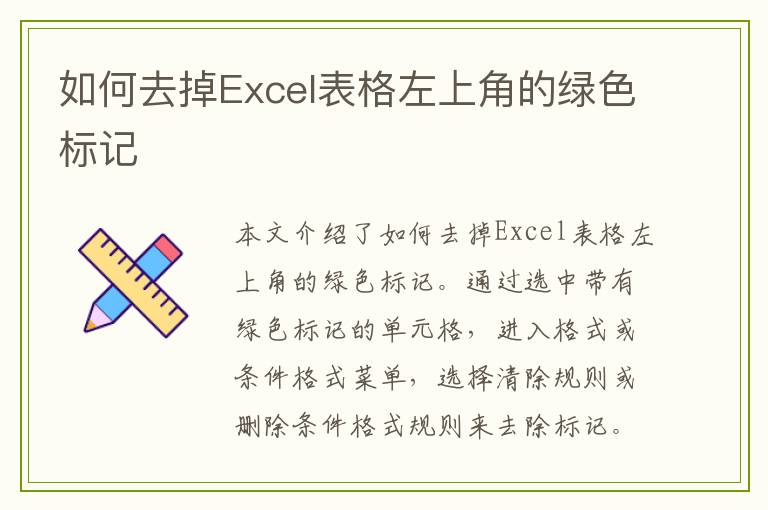在数据处理和分析的过程中,计算乘积是一项非常常见的任务。Excel作为一款强大的电子表格软件,提供了多种方法来自动计算乘积,从而大大提高工作效率。本文将详细介绍如何在Excel中自动求乘积,无论是通过简单的公式还是利用更高级的功能,都能让你轻松掌握这一高效计算技巧。
一、使用乘法公式求乘积
在Excel中,最基础也是最常见的方法就是直接使用乘法公式来求乘积。乘法公式非常简单,就是使用星号(*)作为乘法运算符。例如,如果你想计算A1单元格和B1单元格中数值的乘积,只需在目标单元格中输入“=A1*B1”并按回车键,Excel就会自动计算出结果。
这种方法适用于任何需要计算两个或多个数值乘积的场景。你可以根据需要在公式中添加更多的乘法运算,比如“=A1*B1*C1”,来计算三个单元格中数值的乘积。
此外,Excel还提供了自动填充功能,让你可以快速将公式应用到其他行或列中。只需选中包含公式的单元格,然后将鼠标指针移动到单元格右下角的小方块上(称为填充柄),按住左键拖动到需要填充的区域即可。
二、利用PRODUCT函数求乘积
除了直接使用乘法公式外,Excel还提供了PRODUCT函数来求乘积。PRODUCT函数可以计算多个数值或单元格区域的乘积,非常适合处理需要计算多个数值乘积的情况。
要使用PRODUCT函数,只需在目标单元格中输入“=PRODUCT(范围)”即可。其中,“范围”可以是一个或多个单元格区域,用逗号分隔。例如,如果你想计算A1到A5这五个单元格中数值的乘积,可以输入“=PRODUCT(A1:A5)”。
PRODUCT函数的一个优点是它可以处理空单元格和错误值。如果函数引用的单元格区域中包含空单元格或错误值(如#N/A、#VALUE!等),PRODUCT函数会自动忽略它们并计算其余数值的乘积。这使得PRODUCT函数在处理包含不完整数据的数据集时非常有用。
三、结合其他函数进行复杂计算
在Excel中,你还可以将乘法运算与其他函数结合使用,以进行更复杂的计算。例如,你可以使用IF函数来根据条件选择性地计算乘积。假设你有一个包含销售数据和折扣率的数据表,你可以使用IF函数来判断是否满足某个条件(如销售额超过一定金额),然后根据判断结果来计算乘积(如销售额乘以折扣率)。
此外,你还可以使用SUMPRODUCT函数来计算多组数组之间的乘积之和。这个函数非常适用于处理需要同时考虑多个因素的计算场景,如计算加权平均值、总销售额等。
四、利用Excel的表格功能自动计算
如果你经常需要处理包含大量数据的表格,Excel的表格功能可以为你提供极大的便利。通过将数据转换为表格格式,你可以利用Excel的自动计算功能来快速计算乘积。
要创建表格,只需选中包含数据的单元格区域,然后使用“插入”选项卡中的“表格”命令即可。一旦数据被转换为表格格式,Excel会自动为每一列添加标题,并且你可以利用表格中的计算列功能来自动计算乘积。
计算列是在表格中添加的一列,其值是根据其他列中的值计算得出的。要创建计算列,只需在表格的空白列中输入公式(如乘法公式或PRODUCT函数),然后按回车键。Excel会自动将公式应用到该列的所有行中,从而计算出每一行的乘积。
五、注意事项与技巧
在使用Excel自动求乘积时,有几个注意事项和技巧可以帮助你更高效地完成任务:
1.
确保数据类型正确
:在进行乘法运算时,请确保参与运算的单元格中包含的是数值类型的数据。如果单元格中包含文本或日期等非数值类型的数据,Excel将无法正确计算乘积。
2.
使用绝对引用
:如果你希望公式中的某个单元格引用在复制或填充时保持不变,可以使用绝对引用(在单元格引用前加上$符号)。例如,“=$A$1*B1”表示在复制或填充公式时,A1单元格的引用始终不变。
3.
利用快捷键
:在Excel中,你可以使用快捷键来快速输入公式和函数。例如,要输入乘法公式,你可以选中目标单元格后按“=”键,然后输入乘法运算符和单元格引用,最后按回车键即可。
4.
检查公式错误
:如果公式计算结果不正确或出现错误值(如#VALUE!、#REF!等),请检查公式中的单元格引用是否正确、数据类型是否匹配以及是否存在括号不匹配等问题。
5.
利用Excel的帮助功能
:如果你对某个函数或公式不熟悉,可以利用Excel的帮助功能来查找相关信息。只需在Excel中按“F1”键或点击“帮助”菜单即可访问帮助文档和教程。
总之,Excel提供了多种方法来自动计算乘积,无论你是初学者还是高级用户,都能找到适合自己的方法。通过掌握这些技巧和方法,你可以更高效地处理和分析数据,从而提升工作效率和准确性。